如何开启ppt中的文件循环播放分别
在使用ppt制作幻灯片的时候,如果想要设置文件循环播放的话,应如何操作呢?接下来就由小编来告诉大家。
具体如下:
1. 第一步,打开ppt,进入幻灯片编辑界面。
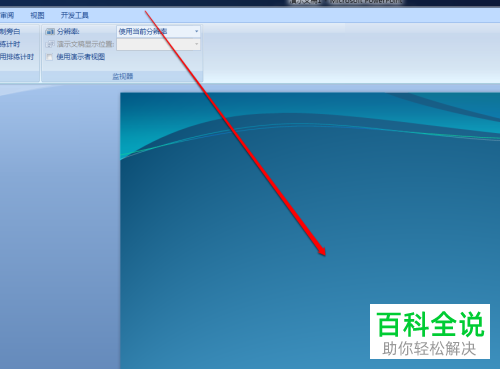
2. 第二步,点击上方菜单栏中的幻灯片放映选项。

3.第三步,在下方的幻灯片放映工具栏中,点击设置幻灯片放映按钮。

4. 第四步,打开放映方式设置窗口后,在其中找到放映选项分类。
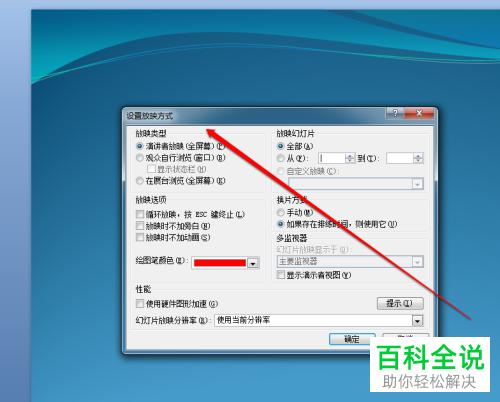
5. 第五步,勾选下方的循环放映功能。
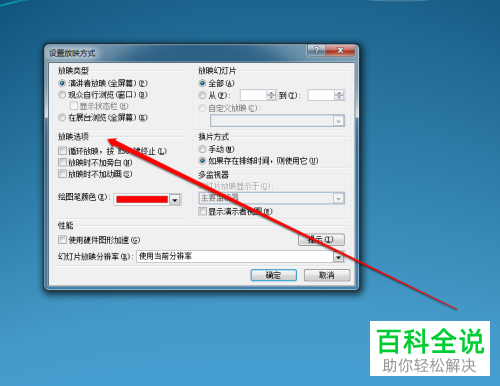
6. 第六步,点击下方的确定按钮,然后进行预览即可。
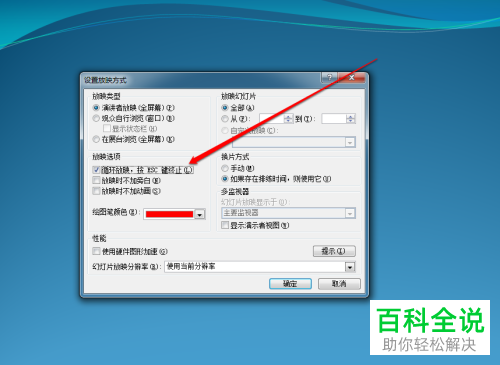
以上就是小编为大家带来的ppt中设置文件循环播放的方法。
赞 (0)

